Windows 10 is al jaren het desktopbesturingssysteem bij uitstek. Niet voor niets zijn vele honderden miljoenen pc's die het elke dag gebruiken, maar om het in zijn geheel te kunnen gebruiken, moeten we eerst Activeer ramen .
Hiermee willen we u echt vertellen dat dit Redmond-besturingssysteem een activeringssleutel nodig heeft om goed te functioneren. In feite zou je kunnen zeggen dat een van de taken die we doen zodra we een nieuwe kopen PC of installeer Windows 10 helemaal opnieuw om ervoor te zorgen dat het is geactiveerd. Op deze manier voorkomen we problemen of dat het na verloop van tijd gewoon nutteloos wordt.
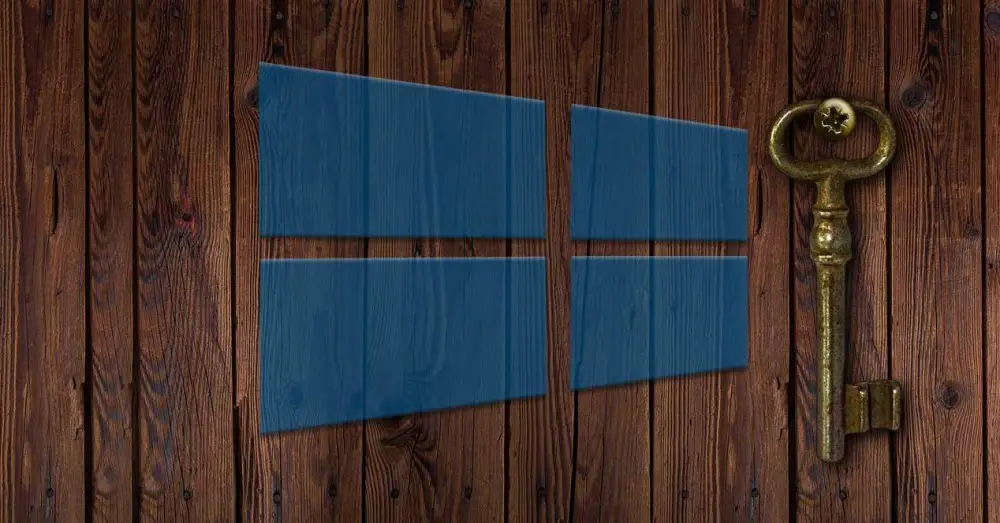
Bovendien hebben we zonder deze activering geen toegang tot bepaalde functies van de software zelf en kunnen we de beveiligingsupdates en het onderhoud van de handtekening niet ontvangen. Zoals u zich kunt voorstellen, activeren Windows 10 het is noodzakelijk dat we de bijbehorende sleutel hebben die is verstrekt door degene die ons de licentie heeft verkocht.
Hoe u Windows 10 op uw pc activeert
Er zijn verschillende manieren om Windows 10 met de bijbehorende licentie te activeren, in feite probeert het bedrijf het ons in dit opzicht gemakkelijker te maken. Een van de meest voorkomende wordt uitgevoerd tijdens het installatieproces van het besturingssysteem zelf. Daarom, als we het wachtwoord al hebben om mee te beginnen, wanneer we beginnen met het installatie de tovenaar zal erom vragen. Op deze manier hebben we Windows gereed als het proces is voltooid.
Maar als we dit doen zodra Windows 10 op onze computer staat, moeten we naar de toepassing Systeemconfiguratie gaan. Klik bijvoorbeeld op de Win + I-toetscombinatie en ga naar Update en Beveiliging / Activering sectie. Hier hoeven we alleen maar op te klikken Verander de productsleutel en voer het in met het toetsenbord.
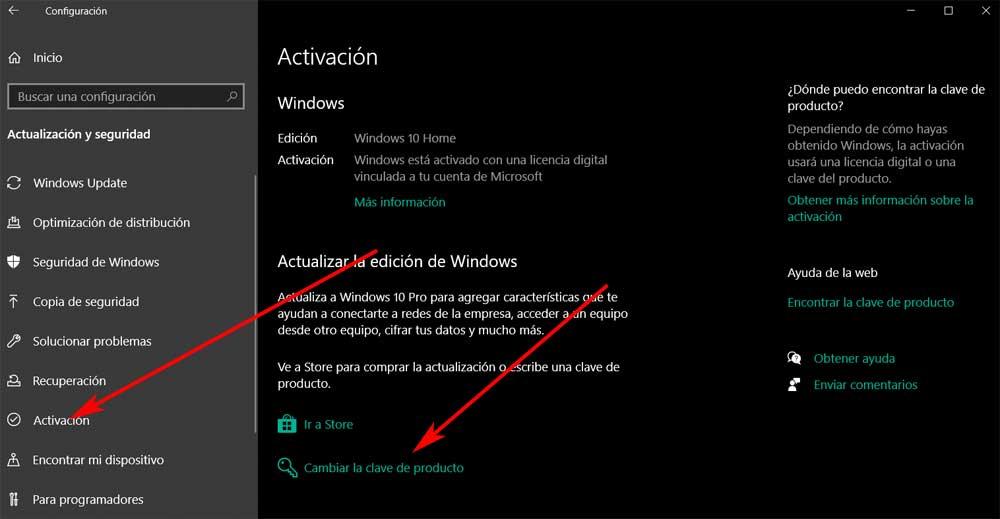
Aan de andere kant hebben we de mogelijkheid om de Windows 10-sleutel te koppelen aan een Microsoft account, zodat de sleutel wordt opgeslagen op de servers van het bedrijf. In feite zal het systeem zelf ons informeren over de digitale licentie die aan het account is gekoppeld. Maar hoe het ook zij, soms kunnen we bepaalde problemen tegenkomen bij het activeren van Windows. En het is dat we soms het probleem kunnen vinden dat, na het kopen van de sleutel om Windows 10 te activeren, een foutbericht verschijnt dat aangeeft dat het niet correct is of dat het niet werkt.
Los de meest voorkomende problemen op bij het activeren van Windows
Daarom gaan we in dezelfde regels praten over enkele van de meest voorkomende fouten in dit verband, en hoe we ze kunnen oplossen. Dit alles zal ons helpen zodat de berichten met de storing niet op het scherm opnieuw . Natuurlijk moeten we duidelijk zijn dat als we proberen een niet-geautoriseerde systeemsleutel te activeren, wat we u hier laten zien niets zal oplossen.
We moeten er ook rekening mee houden dat, afhankelijk van de bron van de aankoop, het kan gebeuren dat de verkregen sleutel vals of ongeldig is. Daarom is het raadzaam om het bij Microsoft of een betrouwbare externe leverancier te kopen.
Gebruik de probleemoplosser
Maar als de sleutel geldig is, maar voor iets, kunnen we deze niet gebruiken, om te zeggen dat Windows 10 een groot aantal functies heeft waarmee we kunnen detecteren en juiste fouten . Een van deze, en die ons in dit geval kan helpen, staat bekend als een probleemoplosser. Om het te bemachtigen, hoeven we alleen maar naar de applicatie Instellingen te gaan en naar Update en Beveiliging / Activering te gaan. Vervolgens verschijnt er een venster waarin we op de link Troubleshoot kunnen klikken.

Dit is een link die alleen verschijnt als het systeem een probleem heeft met het activeren, anders verschijnt hij niet. Dit zal ons naar een wizard leiden waarmee we doorgaan met het oplossen van de fout waarmee we zijn. Als het het probleem niet vindt en de computer niet kan activeren, geeft Windows ons de mogelijkheid om koop de sleutel .
Gebruik de CMD om de productsleutel te wijzigen
Aan de andere kant, ervan uitgaande dat we het besturingssysteem hebben bijgewerkt van Windows 7 naar Windows 10, kunnen we die fout vinden. En het kan zijn dat we bij het activeren van het systeem een fout vinden die ons niet verlaat. Om deze fout op te lossen, verwijderen we de Windows-sleutel die we momenteel hebben. Om dit te doen, moeten we eerst een opdrachtpromptvenster openen met beheerdersrechten . Vervolgens typen we de volgende opdrachten:
slmgr.vbs/dlv
Dit zal ons helpen de activerings-ID te kennen om deze te kunnen verwijderen, dus wijzen we deze vanuit het overeenkomstige veld. Als we dan de aangewezen ID hebben, voeren we de volgende opdracht uit:
slmgr/upk ID de activación
Nu zullen we een bericht zien waarin wordt bevestigd dat we het wachtwoord hebben verwijderd, dus we hoeven alleen het nieuwe opnieuw in te voeren. Dit zou Activeer ramen met succes en zonder problemen.
Fouten bij het activeren van Windows 10 en hun oplossingen
Hoewel we een groot aantal fouten en problemen kunnen vinden, zijn dit de meest voorkomende en meest voorkomende die we kunnen vinden, samen met hun oplossingen. Dit zijn de foutmeldingen die we plotseling kunnen vinden wanneer we proberen het Redmond besturingssysteem.
De waarheid is dat, zoals bij veel van de foutmeldingen die we hier aantreffen, ze moeilijk te begrijpen en te ontcijferen zijn. Dit is precies waar we u een handje gaan helpen.
Fout 0xc0020036
We beginnen met deze mislukking, die in deze zin een van de meest voorkomende is. Om ons een idee te geven, geeft deze foutmelding aan dat we geen geldige digitale licentie hebben om het besturingssysteem . Daarom, als we bij het invoeren de fout 0xc0020036 op het scherm vinden, is het eerste dat we zullen doen de probleemoplosser uitvoeren zoals we eerder zagen. Op deze manier zorgen we voor de correcte werking van de Windows activator als zodanig. Daarnaast kunnen we er ook voor zorgen dat de licentieleverancier ons een geldige sleutel heeft verkocht. We moeten ook inloggen op het Microsoft-account in het geval dat het sleutel was eraan gekoppeld. Zo kunnen we Windows correct activeren en deze fout, waarover we commentaar geven, vermijden.
Fout 0xc004f075
Vervolgens zullen we het hebben over de foutcode 0xc004f075 dat Windows update geeft aan of het een activeringsprobleem detecteert. Daarom, wanneer het probleem van de eigen functionaliteit van Windows zich voordoet, is het eerste dat u de probleemoplosser voor Windows Update uitvoert. We vinden dit in het gedeelte Update en beveiliging / Problemen oplossen / Aanvullende probleemoplossers, waar we Windows Update vinden.
Aan de andere kant moeten we de status van sommige Windows-services controleren en controleren of ze allemaal actief zijn of niet. In het bijzonder zijn de services waarmee we in deze sectie rekening moeten houden de volgende: Windows Update Medic, DCOM Server Process Launcher, RPC Endpoint Mapper en Update Orchestrator Services. Dit zorgt ervoor dat de benodigde services beschikbaar zijn en werken.
Een andere mogelijke oplossing is te vinden in het SLMGR-opdracht die we uitvoeren vanaf de opdrachtprompt met beheerdersrechten. In dit geval hoeven we alleen de volgende commando's uit te voeren:
slmgr /ipk Clave_Windows slmgr /ato
Fout 0xC004F074
Zeggen dat dit een fout is die verband houdt met de sleutelbeheerservice, komt ook heel vaak voor wanneer in het verleden op KMS gebaseerde triggers zijn gebruikt. Daarom geeft het foutbericht 0xC004F074 aan dat de Software Licensing-service niet kan worden geactiveerd. De reden voor dit alles is dat het geen verbinding kan maken met de Key Management Service of KMS. Daarom is het eerste dat we op dit punt aanbevelen, te controleren of we de licentiesleutel correct hebben ingevoerd.
Aan de andere kant helpt het ons ook om Windows opnieuw te activeren vanaf de CMD of opdrachtprompt. Om dit te doen openen we een nieuw venster met de CMD-opdracht met beheerdersrechten en voer het volgende uit:
slmgr.vbs /upk slmgr.vbs /ipk CLAVE_PRODUCTO
Fout 0xc004e016
In het geval dat we plotseling fout 0xc004e016 tegenkomen bij het activeren van Windows, zijn er verschillende oplossingen die we kunnen gebruiken. Het eerste dat u moet doen, is ervoor zorgen dat we de juiste productsleutel . Hierna moeten we ervoor zorgen dat de internetverbinding goed werkt. En is dat dit probleem in de meeste gevallen te wijten is aan een langzame of niet-bestaande internetverbinding.
Daarom heeft het de voorkeur om een stabiele en betrouwbare verbinding te hebben, bijvoorbeeld door de kabel aan te sluiten in plaats van Wi-Fi te gebruiken. Een andere oplossing die veel voorkomt bij dit soort problemen, is het gebruik van de Probleemoplosser voor het activeren van Windows 10 , zoals we eerder zagen. Aan de andere kant kunnen we ook proberen Windows 10 te activeren met een schone start. Soms kan het probleem worden veroorzaakt doordat een toepassing van een derde partij het proces verstoort. Daarom is het nodig om het systeem schoon op te starten en het opnieuw te proberen. Ten slotte werkt dit allemaal niet, we kunnen gebruik maken van SLUI. We kunnen dit doen door een startvenster te openen met Win + R, waarin we slui.exe 3 typen. Vervolgens kunnen we proberen de productsleutel opnieuw in te voeren in Activeer ramen .
Fout 0xC004F078
Ervan uitgaande dat we foutcode 0xC004F078 tegenkomen, heeft de softwarelicentieservice hoogstwaarschijnlijk gemeld dat de sleutel niet overeenkomt met een geldige. Daarom is de manier om dit probleem op te lossen, dezelfde stappen te volgen die we eerder zagen voor fout 0xC004F074.
Fout 0xC004F012
Om ons een idee te geven, stel dat deze fout 0xC004F012 in het bijzonder het gevolg is van het feit dat een bibliotheek met betrekking tot licenties niet is geïnstalleerd. Het kan ook zijn dat het om de een of andere reden beschadigd is. Deze fout komt vrij vaak voor wanneer we een eerste installatie van het besturingssysteem uitvoeren. Het kan natuurlijk ook verschijnen nadat een belangrijke Windows-update onze pc heeft bereikt.
Daarom is de beste oplossing meestal om de Tokens.dat opnieuw op te bouwen bestand. Hiervoor vertellen we u dat we naar het schijfpad C: /Windows/System32/SPP/Store/2.0 moeten gaan. Hier hernoemen we het tokens.dat-bestand naar tokens.old en openen vervolgens een CMD-venster met beheerdersrechten. Hier hoeven we alleen de volgende opdrachten uit te voeren:
net start sppsvc cscript.exe slmgr.vbs /rilc
Als dit is gelopen, zijn we start het systeem opnieuw op start vervolgens de probleemoplosser voor activering vanuit de app Instellingen. Om af te sluiten openen we opnieuw een CMD-venster met beheerdersrechten en voeren we het volgende uit:
slmgr.vbs.ipk Clave_producto slmgr.vbs/ato
Fout 0xc004c003
Na het installeren van een grote Windows 10-update, kunnen we foutcode 0xc004c003 tegenkomen. Dit gebeurt meestal wanneer een onderdeel van de licentiecode probeert toegang te krijgen tot een deel van het register zonder de juiste toegang. In feite, Redmond eigen firma legt uit dat het probleem bepaalde versies van Windows treft, zoals 2004. Dus de resulterende toegang geweigerd fout zorgt ervoor dat de productsleutel niet correct wordt geëxtraheerd.
Om dit op te lossen dat we u vertellen, is het eerste wat u moet doen om het besturingssysteem bij te werken naar de meest recente versie.
Fout 0x8007267C
Ervan uitgaande dat we foutcode 0x8007267C tegenkomen bij het activeren van Windows, laten we eens kijken hoe we dit kunnen oplossen. Om te beginnen zullen we u vertellen dat deze fout kan optreden als de computer die u probeert te activeren, geen geregistreerde DNS server. Dit zijn degenen die we toevoegen in de netwerkeigenschappen, dus deze fout vertelt ons dat er geen DNS-servers zijn geconfigureerd voor het lokale systeem.
Op dezelfde manier kunnen we deze fout vinden als we geen internetverbinding hebben of als de activeringsserver niet beschikbaar is. Om het op te lossen, moeten we opnieuw verbinding maken en proberen de computer te activeren. Als het probleem wordt veroorzaakt door de DNS, moeten we het DNS-server . Om dit te doen openen we een opdrachtpromptvenster met beheerdersrechten van. Vervolgens schrijven we het volgende commando:
ipconfig /all
Hier controleren we het IP-adres, het subnetmasker, de standaardgateway en de DNS-servers. Als dit allemaal klopt, moeten we proberen de IP-connectiviteit met de DNS-server te controleren. Om dit te doen, schrijven we het volgende commando:
ping Dirección IP_del_DNS
Dus als de pakketten niet worden verzonden, moeten we proberen het TCP / IP-verbindingsprobleem op te lossen. We kunnen ook de DNS cache hiermee:
ipconfig /flushdns
Daarna krijgen we een bevestigingsbericht en na het repareren van de DNS-server proberen we het Windows-activeringsproces opnieuw met de volgende opdracht:
cscript windowssystem32slmgr.vbs -ato
Aan de andere kant kunnen we ook proberen de Windows Defender Firewall uit te schakelen, omdat dit mogelijk de oorzaak van deze fout is. We bereiken dit via het Configuratiescherm door naar de Windows Defender Firewall te gaan, waar we deze kunnen deactiveren.
Fout 0xC004C008
Veranderende derde, als we de Windows 10-activeringsfoutcode 0xC004C008 op het scherm, laten we eens kijken naar de mogelijke oplossingen. Dit probleem treedt meestal op wanneer we Windows 10 bijwerken. Het geeft met name aan dat de productcode van Windows 10 mogelijk op verschillende apparaten is gebruikt, dus we kunnen deze hier niet gebruiken.
Het meest waarschijnlijke in dit geval is dus dat deze productsleutel al op een andere pc is gebruikt of op meer dan één computer wordt gebruikt. Daarom is de oplossing hier om een nieuwe Windows 10-sleutel te kopen. Dit is iets dat we rechtstreeks kunnen doen vanuit Instellingen / Update en beveiliging / Activering.
Fout 0xc004f063
Windows 10 kan het slachtoffer worden van talloze fouten wanneer we het proberen te activeren, zoals in het geval van 0xc004f063. Deze fout verschijnt vooral wanneer we proberen de Redmond te activeren besturingssysteem. Het is gerelateerd aan de Software Licensing Service. Daarom zou kunnen worden gezegd dat dit gebeurt wanneer het systeem kritieke systeembestanden mist, waardoor de gebruiker het software . Dus om de activeringsfoutcode 0xc004f063 op te lossen, hebben we verschillende methoden. De eerste en meest gebruikelijke is om de probleemoplosser voor activering uit te voeren zoals we al eerder hebben gezien. Aan de andere kant kunnen we de SLMGR-opdracht gebruiken in een opdrachtpromptvenster. De specifieke opdrachten die u hier kunt gebruiken, zijn de volgende:
slmgr /ipk Clave_Windows slmgr /ato
We kunnen ook proberen de systeembestanden vanuit een CMD-venster te scannen met behulp van de volgende opdrachten:
Dism.exe /online /cleanup-image /scanhealth DISM.exe /Online /Cleanup-image /Restorehealth
Fout 0xC004E028
Een andere activeringsfoutcode die we kunnen vinden, is 0xC004E028. Welnu, zeg dat dit meestal gebeurt wanneer we het proces als zodanig afsnijden wanneer Windows-activering vindt nog steeds plaats. Als de eerste activeringspoging mislukt, wordt de tweede activering daarom niet voltooid en wordt deze fout weergegeven. Dit kan bijvoorbeeld gebeuren als we per ongeluk een verkeerd wachtwoord hebben gebruikt en dit vervolgens tijdens het proces zelf proberen te wijzigen.
En het is dat tijdens het verzenden van Windows de sleutel naar de Microsoft-servers om het te valideren, maar als een resultaat niet wordt geretourneerd, kunnen we Windows niet opnieuw activeren. Daarom is het beste advies dat we hier kunnen volgen, geduldig te zijn en te wachten.